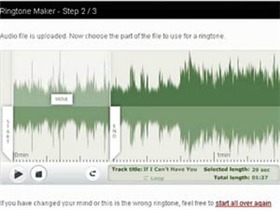Tổng quan
Truy cập vào www.zedge.net/phone-index/ để kiểm tra tính tương thích của điện thoại di động với website cũng như tham khảo danh mục các sản phẩm được Zedge hỗ trợ. Để có thể sử dụng hết các tính năng được website cung cấp, nên tạo tài khoản tại Zedge bằng cách bấm vào Sign Up tại trang chủ. Sau khi điền các thông tin để tạo tài khoản, chọn thương hiệu, dòng điện thoại mình đang sử dụng để website có thể cung cấp các tính năng hỗ trợ tương ứng. Thương hiệu, dòng máy và nhà cung cấp dịch vụ (nhà mạng) có thể thay đổi sau khi đã hoàn tất việc tạo tài khoản tại mục My Account > Settings > Account.
Sử dụng
Tại mục Tools, người dùng có thể sử dụng nhiều công cụ với các thao tác rất đơn giản.
* Ringtone Maker (tạo nhạc chuông):
- Bấm vào Browse chọn ca khúc ưa thích (hỗ trợ đến 10MB) trong máy tính, tiếp tục bấm Upload để đưa vào Zedge. Công cụ tạo nhạc chuông của Zedge hỗ trợ hầu hết mọi định dạng âm thanh phổ biến hiện nay như MP3, WMA, MP4, WAV, ACC...
- Sau khi ca khúc được tải vào Zedge, dùng thanh trượt để chọn đoạn nhạc muốn cắt ra và dùng làm nhạc chuông. Cần lưu ý rằng nhạc chuông chỉ nên dài tối đa 30 giây và Zedge cũng chỉ hỗ trợ tối đa độ dài mặc định 29 giây. Để thu ngắn đoạn nhạc chuông, có thể bấm vào Start/End để rút thanh trượt lại như ý muốn.
- Bấm nút play trên thanh điều khiển của công cụ để nghe trước “tác phẩm” của mình. Sau khi hoàn tất việc lựa chọn, bấm Done để Zedge tiến hành tạo đoạn nhạc chuông.
- Sau khi hoàn tất, tải xuống PC và chuyển vào điện thoại di động để sử dụng.

Bấm vào Move kéo thanh trượt để chọn đoạn nhạc
* Voice Maker:
Công cụ vui dùng biến những dòng chữ thành nhạc chuông định dạng âm thanh thực (AMR) hoặc MP3. Điều đáng tiếc là Voice Maker chưa hỗ trợ tiếng Việt.
- Tùy chọn tự đưa vào các dòng chữ để biến đổi thành nhạc chuông hoặc sử dụng các mẫu sẵn có (Templates).
- Chọn các hiệu ứng cho âm thanh, bao gồm tính cách giọng nói (Voice Character) như phát âm theo chuẩn Mỹ/ Anh, giọng nam/nữ/trẻ em..., hiệu ứng âm thanh, các đoạn nhạc kèm mở đầu, kết thúc hay âm nền. Bấm vào ký hiệu để nghe thử các hiệu ứng này và bấm vào tên hiệu ứng để chọn.
- Chọn tông cao hay trầm, điều chỉnh tốc độ nói cho phù hợp nhu cầu và lựa chọn định dạng AMR hoặc MP3 và hoàn tất tạo nhạc chuông đặc biệt bằng thao tác bấm vào Create Sound File.
- Nghe thử xem đã hài lòng với kết quả tạo được chưa bằng cách bấm vào ký hiệu Play trên màn hình. Sau đó bấm Redo tone để tạo lại đoạn nhạc chuông hoặc Continue để hoàn tất tạo nhạc chuông và tải về máy. Cần lưu ý là sau khi bấm Continue, đoạn nhạc chuông sẽ không thể chỉnh sửa.
* Personalisers (tạo hình nền với ảnh do người dùng đưa vào):
- Chọn và upload ảnh muốn sử dụng (hỗ trợ các định dạng JPEG, GIF, PNG với kích thước tối đa 2 MB).
- Chọn kích thước ảnh kết quả (Zedge sẽ định sẵn kích thước mặc định phù hợp với điện thoại đã đăng ký trong tài khoản người dùng của bạn) và bấm Continue.
- Di chuyển khung ảnh đến vị trí muốn chọn làm wallpaper hoặc điều chỉnh lại kích thước khung ảnh bằng cách bấm Shift hoặc Ctrl trong khi kéo chuột (kích thước cũng sẽ được điều chỉnh tương ứng theo tỉ lệ màn hình điện thoại người dùng đã khai báo khi tạo tài khoản). Bấm Process Image để Zedge hoàn tất việc tạo ảnh.
- Chọn các hiệu ứng bổ sung.
- Tải về máy để sử dụng hoặc tùy chọn:
+ Add Text to Wallpaper để thêm chữ vào hình nền.
+ Create Screensaver để tạo ảnh màn hình chờ.
Lưu ý: Các đoạn nhạc chuông, hình nền tạo được với công cụ của Zedge có thể lựa chọn lưu lại tại Zedge để có thể dùng sau này hoặc không. Toàn bộ các “sản phẩm” lưu lại sẽ được đưa vào mục “My Stuff” trong tài khoản người dùng.
* Theme Maker (tạo chủ đề):
Dùng để tạo trọn bộ ứng dụng từ hình nền, màu sắc hiển thị, nhạc chuông cho điện thoại.

Chọn frame ảnh thích hợp để làm wallpaper
- Wallpaper và Background: Chọn hình nền trong kho hình sẵn có của Zedge hoặc hình ảnh từ máy tính. Nếu hình tự chọn lớn hơn kích thước mặc định dùng cho điện thoại, sử dụng chức năng Crop để chọn phần ảnh muốn sử dụng.
- Color: Chọn tông màu muốn dùng cho bộ chủ đề trong các màu Zedge đưa ra. Người dùng có thể xem trước hiệu ứng sau khi hoàn tất tại màn hình Live Preview có sẵn.
- Ringtone và New Message tone: Chọn nhạc chuông và tín hiệu báo tin nhắn mới cho bộ chủ đề. Nếu chưa có sẵn đoạn nhạc chuông dự định sử dụng, có thể tạo nhạc chuông bằng công cụ Ringtone Maker của Zedge.
- Download: Sau khi tạo được bộ Theme vừa ý, đặt tên và tải về máy tính và sau đó đưa vào điện thoại sử dụng.
Bên cạnh các công cụ đã hướng dẫn, bạn còn có thể sử dụng các chức năng Screensaver Maker để tạo màn hình chờ, Wallpaper để tạo hình nền với các hiệu ứng có sẵn của Zedge. Ngoài ra, bạn cũng có thể sử dụng chức năng Search để tìm kiếm các mẫu sản phẩm của người dùng khác đã tạo và chia sẻ cùng cộng đồng Zedge.
Cuối cùng, kết nối máy tính với điện thoại di động qua cáp hoặc các kết nối không dây (hồng ngoại, Bluetooth...) hoặc với thẻ nhớ rồi đưa các file đã tạo vào các thư mục tương ứng như Ringtones, Photos... và sử dụng.
Với các tính năng đơn giản, dễ sử dụng này, chúc bạn sớm “tân trang” lại được chiếc điện thoại thật như ý!
Phước Vinh (Thế giới @)